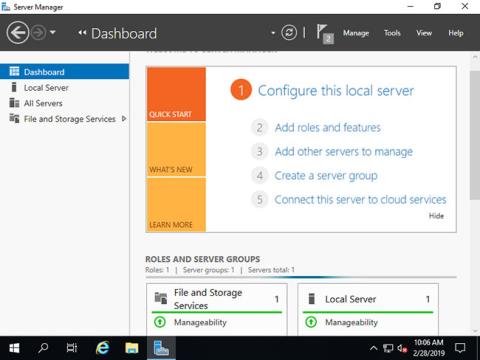Однією з найкращих функцій, завдяки якій Windows Server сяє в корпоративному секторі, є Active Directory . Цей інструмент єдиного входу плавно і легко інтегрується з більшістю продуктів Microsoft, що робить керування користувачами (серед багатьох інших завдань) досить простим і цікавим. Цей посібник покаже вам, як інсталювати доменні служби Active Directory на Windows Server 2019.
Як інсталювати Active Directory на Windows Server 2019
Щоб інсталювати доменну службу Active Directory (AD DS), виконайте такі дії:
Під час встановлення CUI виконайте такі команди:
1. Запустіть PowerShell з правами адміністратора та інсталюйте AD DS.
Windows PowerShell
Copyright (C) Microsoft Corporation. All rights reserved.
# install AD DS with admin tools
PS C:\Users\Administrator> Install-WindowsFeature -name AD-Domain-Services -IncludeManagementTools
Success Restart Needed Exit Code Feature Result
------- -------------- --------- --------------
True Yes SuccessRest... {Active Directory ,...
WARNING: You must restart this server to finish the installation process.
# restart computer to apply changes
PS C:\Users\Administrator> Restart-Computer -Force
У налаштуваннях графічного інтерфейсу налаштуйте наступним чином:
2. Запустіть Server Manager і клацніть Add roles and features .

Натисніть Додати ролі та функції
3. Натисніть кнопку Далі .

Натисніть кнопку Далі
4. Виберіть установку на основі ролей або функцій .

Виберіть установку на основі ролей або функцій
5. Виберіть хост, до якого потрібно додати служби.

Виберіть хост, до якого потрібно додати служби
6. Установіть прапорець Active Directory Domain Services .

Установіть прапорець Active Directory Domain Services
7. Додаткові функції, необхідні для додавання AD DS. Натисніть кнопку «Додати функції».

Натисніть кнопку «Додати функції».
8. Натисніть кнопку Далі .

Натисніть кнопку Далі
9. Натисніть кнопку Далі .

Натисніть кнопку Далі
10. Натисніть кнопку Установити .

Натисніть кнопку Встановити
11. Після завершення процесу встановлення натисніть кнопку Закрити .

Натисніть кнопку Закрити